A hisztogram egy gyakran alulértékelt eszköz a Lightroom-ban, amely segíthet a fényképeid pontosan beállítani. Ebben az útmutatóban megtudhatod, hogyan használhatsz egy egyszerű, de rendkívül hatékony eljárást a képeid fényének, árnyainak és kontrasztjának másodpercek alatt történő optimalizálására. A hisztogram helyes megértésével képes leszel jelentősen javítani a képeidet és jelentősen felgyorsítani a munkafolyamataidat.
A legfontosabb megállapítások:
- A hisztogram a fények és árnyékok eloszlását mutatja a képen.
- Az hisztogramot közvetlenül felhasználhatod a fénybeállítások elvégzésére.
- Ez a vizuális megközelítés segít pontosabban dolgozni és időt spórolni.
Lépésről lépésre útmutató
1. Fedezd fel a hisztogramot
Mielőtt elkezdenéd a beállításokat, nyiss meg egy fényképet a Lightroomban. Észre fogod venni, hogy a hisztogram a fejlesztési módban látható. Ez a fényképed világosság értékeinek grafikai ábrázolása.
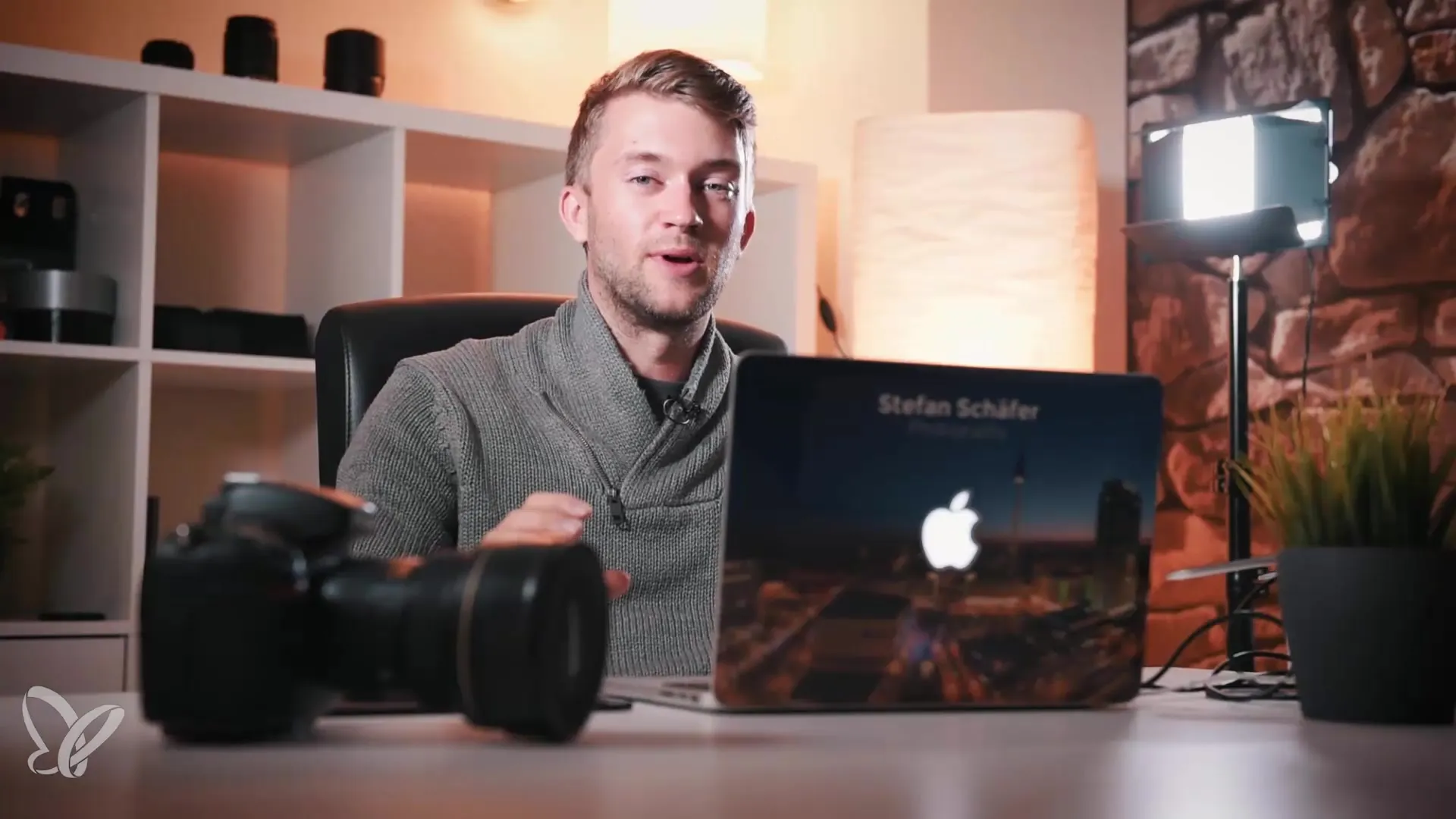
2. Kép és hisztogram elemzése
A hisztogram jobb megértéséhez nézd meg a különböző területeket. Bal oldalon az árnyékok találhatók, a középen a középső tónusok, jobbra pedig a fények. Az hisztogram alatt található kis regulátorokat használhatod a fényképeid manuális beállításához.
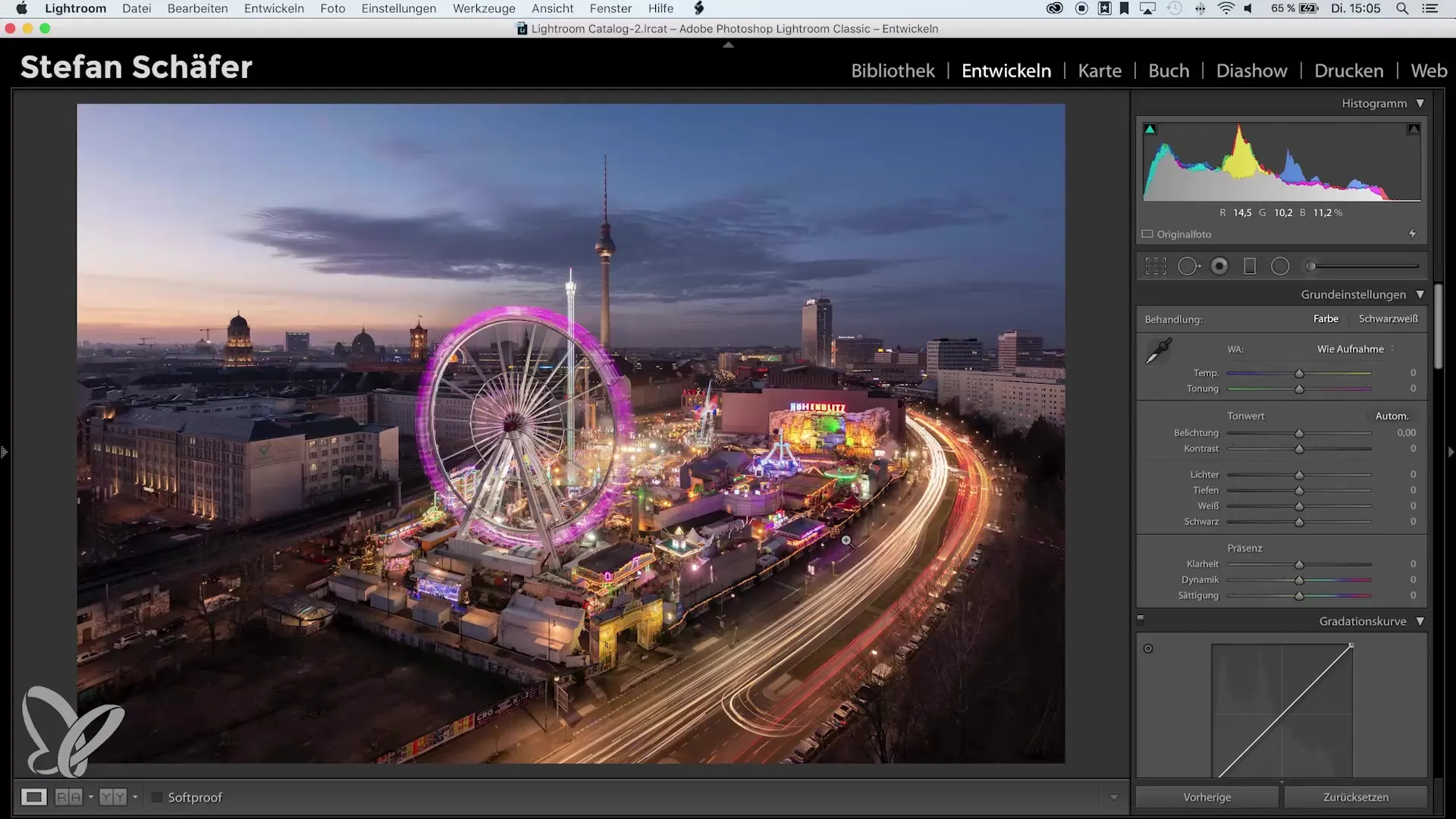
3. Fény beállítása
Az alapvető fénybeállítás érdekében menj a fények, árnyékok, fehérpontok és fekete pontok szabályzóihoz. Mozgasd a szabályzókat, és figyeld a változásokat a hisztogramban. Gyorsan észre fogod venni, hogy a hisztogram és a kép közötti összhang kulcsfontosságú a sikeres fénybeállításhoz.
4. Az új trükk használata
Itt jön a izgalmas rész: Az hisztogramot magát vezérlőként is használhatod. Kattints a hisztogramra, és tartsd lenyomva az egérgombot, miközben a hisztogramot balra vagy jobbra mozgatod. Így közvetlenül és intuitívan módosíthatod a fényerő beállításokat.
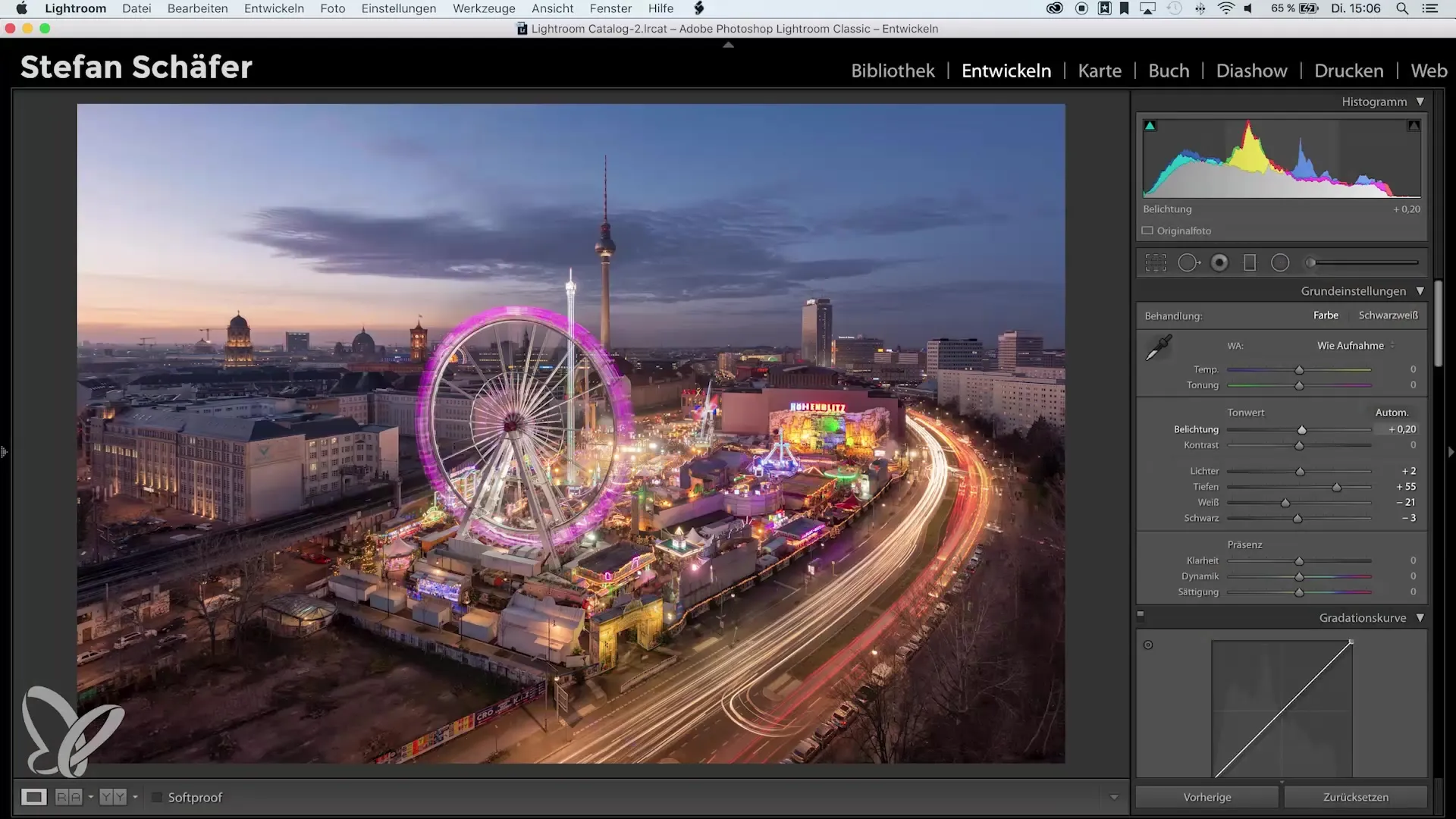
5. Vizuális beállítások végrehajtása
Ez a vizuális megközelítés forradalmasítja a szerkesztésedet. Ahelyett, hogy fárasztóan váltogatnál a szabályzók között, közvetlenül a hisztogramban dolgozhatsz, így időt és energiát takaríthatsz meg. Miközben a hisztogramot mozgatod, megfigyelheted, hogyan állnak a szabályzók automatikusan, így képedet pontosan optimalizálhatod.
6. Következtetés egy új munkafolyamatra
Ne feledd, hogy rajtad áll, hogy használni kívánod-e ezt a trükköt vagy sem. Néhány fényképész a hagyományos szabályzókat részesíti előnyben, míg mások értékelik, hogy a fényüket közvetlenül a hisztogramon keresztül állíthatják be. Csak próbáld ki, és derítsd ki, melyik módszer a legjobb számodra.
Összefoglalás – Hisztogram trükkök a Lightroomban
Ebben az oktatóanyagban megtanultad, hogyan használhatod a hisztogramot a Lightroomban egy egyszerű trükk révén a gyorsabb és pontosabb képszerkesztéshez. A hisztogram mozgatásával a szabályzók helyett lehetőséged van képeidet intuitívabb és időtakarékosabb módon szerkeszteni.
Gyakran Ismételt Kérdések
Hogyan hívhatom elő a hisztogramot a Lightroomban?A hisztogram megtekintéséhez nyiss meg egy képet a Lightroom fejlesztési módban.
Mit mutat pontosan a hisztogram?A hisztogram a képed árnyékainak, középső tónusainak és fényének eloszlását mutatja.
Hogyan használhatom a hisztogramot a fénybeállításokhoz?Egyszerűen kattints a hisztogramra, és húzd balra vagy jobbra, hogy valós időben módosítsd a fénybeállításokat.
Van hátránya a hisztogram használatának?Egyes felhasználók előnyben részesítik a hagyományos csúszka beállításokat, mivel azok vizuálisan áttekinthetőbbek.
Használhatom a hisztogramot bonyolultabb beállításokhoz is?Igen, a hisztogram különösen hasznos a fehér és fekete pontok pontos beállításához a képen.


